Jedna od mnogih prednosti ažuriranja vašeg preglednika Microsoft Edge je to što vam može pomoći popraviti uobičajene greške. Na primjer, preglednik vam može stvarati probleme i ne otvara se na cijelom ekranu. Kakva god bila pogreška, ažuriranje preglednika nikad ne škodi. Evo kako možete provjeriti.
Kako provjeriti dostupno ažuriranje za preglednik Microsoft Edge
Da biste provjerili je li vaš Edge preglednik ažuriran, morat ćete kliknuti na tri točke na vrhu i postaviti pokazivač na Pomoć i povratne informacije opcija.
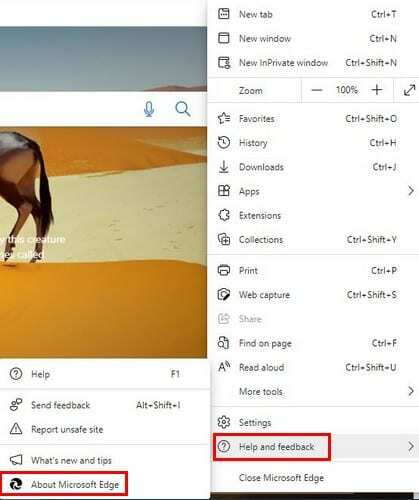
Kada se pojavi bočni prozor, kliknite na O Microsoft Edgeu. Edge će početi provjeravati ažuriranja i prikazat će sva dostupna. Samo kliknite gumb Ponovo pokreni da ih instalirate i spremni ste.
Android
Ako koristite Microsoft Edge na svom Android uređaju, Edge možete ažurirati ručno ili automatski ažuriranjem svojih aplikacija. Kad god je dostupno ažuriranje, ažuriranje za Edge će se pojaviti i sa svim ostalim aplikacijama.
iPad
Na iPadu možete ažurirati Edge tako da prvo odete u App Store. Dodirnite svoju profilnu sliku i prijeđite prstom prema gore. Trebali biste vidjeti popis svih aplikacija koje je potrebno ažurirati. Ako Edge ima ažuriranje na čekanju, pojavit će se na popisu.

Zaključak
Bez obzira koji uređaj koristite, ažuriranje preglednika Edge jednostavno je. Dobit ćete stvari kao što su ispravci pogrešaka što je prije moguće i uživati u najnovijim značajkama.